本文小编为大家详细介绍“win7开机黑屏只有鼠标如何解决”,内容详细,步骤清晰,细节处理妥当,希望这篇“win7开机黑屏只有鼠标如何解决”文章能帮助大家解决疑惑,下面跟着小编的思路慢慢深入,一起来学习新知识吧。
方法一:
有可能是开机时系统出现了偶然的错误,使用电源键强制关机重启就可以了。
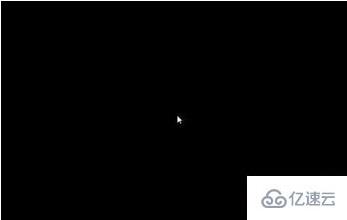
方法二:
1、如果重启没法解决,就同时按下键盘“ctrl+alt+delet”键,打开任务管理器。
2、在任务管理器左上角“文件”中选择“新建任务”。
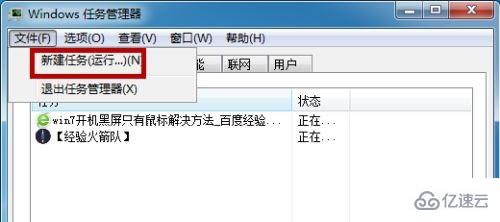
3、输入“explorer”,点击确定。
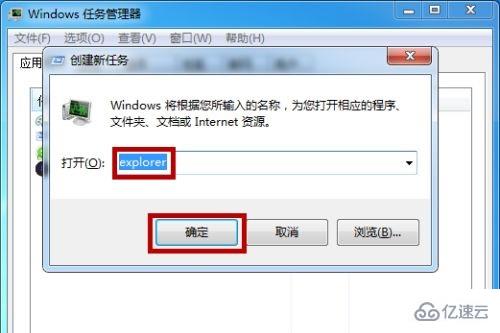
4、然后按下“win+r”,进入运行,输入“regedit”,点击确定。
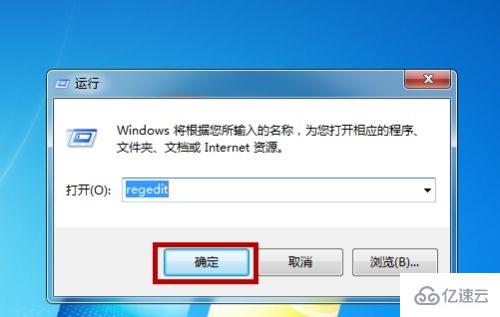
5、然后在注册表中找到“HKEY_Local_Machine”文件夹下的“Software”。
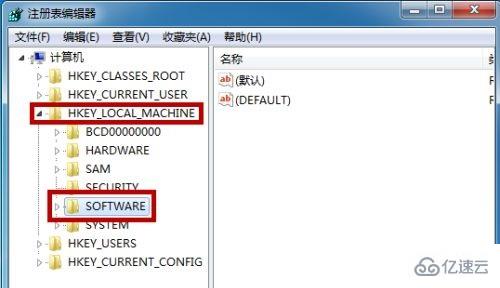
6、接着依次进入文件夹“Windows NT”和“Currentversion”。
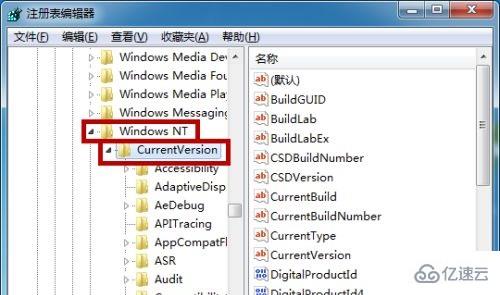
7、在右边找到“shell”,右键选择“修改”。
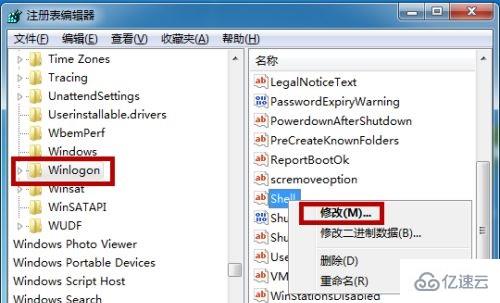
8、输入“explorer.exe”,最后点击确定即可。

方法三:
如果上述方法都无法解决问题,那么很有可能是系统文件出现了损坏,需要重新安装系统进行解决。
读到这里,这篇“win7开机黑屏只有鼠标如何解决”文章已经介绍完毕,想要掌握这篇文章的知识点还需要大家自己动手实践使用过才能领会,如果想了解更多相关内容的文章,欢迎关注亿速云行业资讯频道。
免责声明:本站发布的内容(图片、视频和文字)以原创、转载和分享为主,文章观点不代表本网站立场,如果涉及侵权请联系站长邮箱:is@yisu.com进行举报,并提供相关证据,一经查实,将立刻删除涉嫌侵权内容。